Parfois lorsque vous téléchargez une application sur votre ordinateur ou que vous recevez une pièce jointe dans un e-mail, vous vous retrouvez avec un fichier possédant l’extension « .rar ». Si vous ne savez pas de quel type de fichier il s’agit, voici comment ouvrir des fichiers RAR sur Mac ou Windows 10.
Qu’est-ce qu’un fichier RAR ?
Un fichier RAR est un conteneur de données stockant un ou plusieurs fichiers compressés. Les personnes et les entreprises les utilisent pour compresser leurs fichiers afin qu’ils soient moins volumineux. De cette façon, au lieu de télécharger plusieurs fichiers individuellement, vous pouvez les télécharger tous en même temps.
En d’autres termes, l’archive RAR (abréviation de Roshal Archive) est comme un dossier normal sur votre ordinateur, que vous utilisez pour organiser plusieurs autres dossiers, documents, images et autres fichiers. Mais ce qui rend un fichier RAR différent de tout autre dossier habituel sur votre ordinateur, c’est qu’il a besoin d’un logiciel spécifique pour ouvrir son contenu.
Comment ouvrir des fichiers RAR sur Windows 10
Sur Windows, vous pouvez ouvrir les fichiers RAR à l’aide de diverses applications. La plus appréciée est WinRAR car elle a été créée par les mêmes développeurs que le format de fichier RAR et sa prise en charge des fichiers RAR est complète. Cela signifie que WinRAR ne vous permet pas seulement d’extraire des fichiers RAR, mais aussi d’en créer.
Mais il y a une mise en garde : WinRAR n’est pas une application gratuite. Cependant, il s’agit d’un shareware, autrement dit, d’un fichier à essayer avant d’acheter. Vous pouvez donc l’essayer gratuitement sans avoir à communiquer vos informations bancaires.
7-Zip serait donc un meilleur choix, puisque c’est une application open-source et gratuite.
Voici comment vous pouvez ouvrir des fichiers RAR à l’aide de 7-Zip :
- Allez sur 7-zip.org pour télécharger l’application.
- Suivez les instructions à l’écran pour l’installer.
- Faites un clic droit sur le fichier RAR. Un menu contextuel va s’ouvrir.
- Cliquez ensuite sur Dézipper vers. L’application va s’ouvrir.
- Si vous utilisez une version d’essai, cliquez sur Utiliser la version d’évaluation quand vous voyez la fenêtre contextuelle.
- Choisissez la destination de votre fichier dans la barre latérale gauche.
- Enfin, cliquez sur Dézipper.
Une fois que vous avez ouvert le fichier RAR, un dossier portant le même nom que celui-ci sera créé. Vous pouvez ouvrir ce dossier pour en voir le contenu.
Remarque : certains fichiers RAR sont divisés en plusieurs parties pour faciliter leur diffusion. Si tel est le cas, extrayez le premier fichier RAR de l’ensemble et 7-Zip extraira automatiquement le reste des fichiers.
Comment ouvrir des fichiers RAR sur Mac
Pour les utilisateurs de Mac, vous devrez télécharger et installer The Unarchiver, un programme gratuit qui peut ouvrir les fichiers RAR et de nombreux autres types de fichiers d’archives.
- Allez sur TheUnarchiver.com et téléchargez l’application.
- Ouvrez le fichier .DMG et faites-le glisser vers Applications. Vous pouvez retrouver le fichier DMG dans votre dossier de téléchargements.
- Faites un clic droit sur le fichier RAR. Vous pouvez aussi utiliser Control + Clic à la place.
- Passez le curseur sur Ouvrir avec et sélectionnez The Unarchiver.
Passez le curseur sur Ouvrir avec et sélectionnez The Unarchiver.
- Double-cliquez sur le fichier RAR. Une fenêtre de fichier s’ouvre et vous pouvez choisir le dossier de destination de votre dossier RAR. Vous pouvez aussi créer un nouveau dossier de destination pour celui-ci.
- Enfin, cliquez sur Extraire dans le coin inférieur droit.
Voici comment ouvrir des fichiers RAR sur votre Mac.
Une fois que vous avez ouvert un fichier RAR, un dossier portant le même nom que celui-ci sera créé.
GTemps vit grâce à ses lecteurs. Lorsque vous achetez quelque chose via un lien sur notre site, nous pouvons percevoir une commission d’affilié. En apprendre plus.

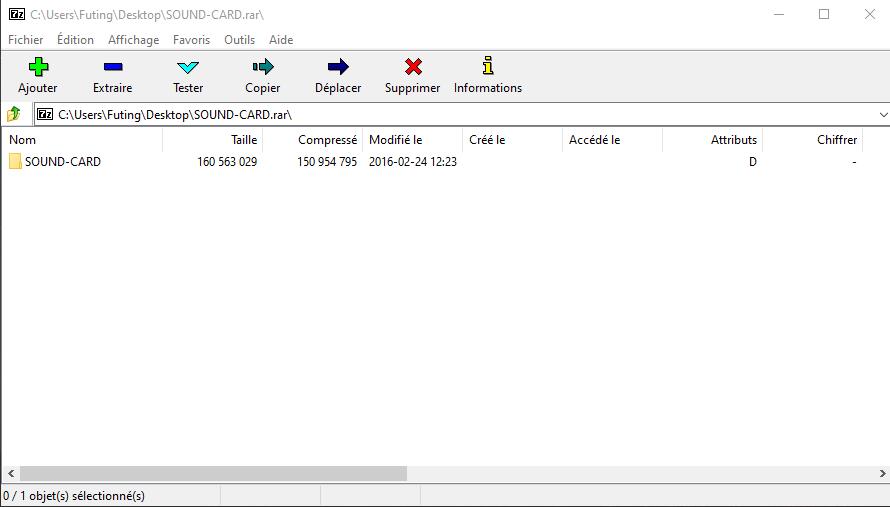
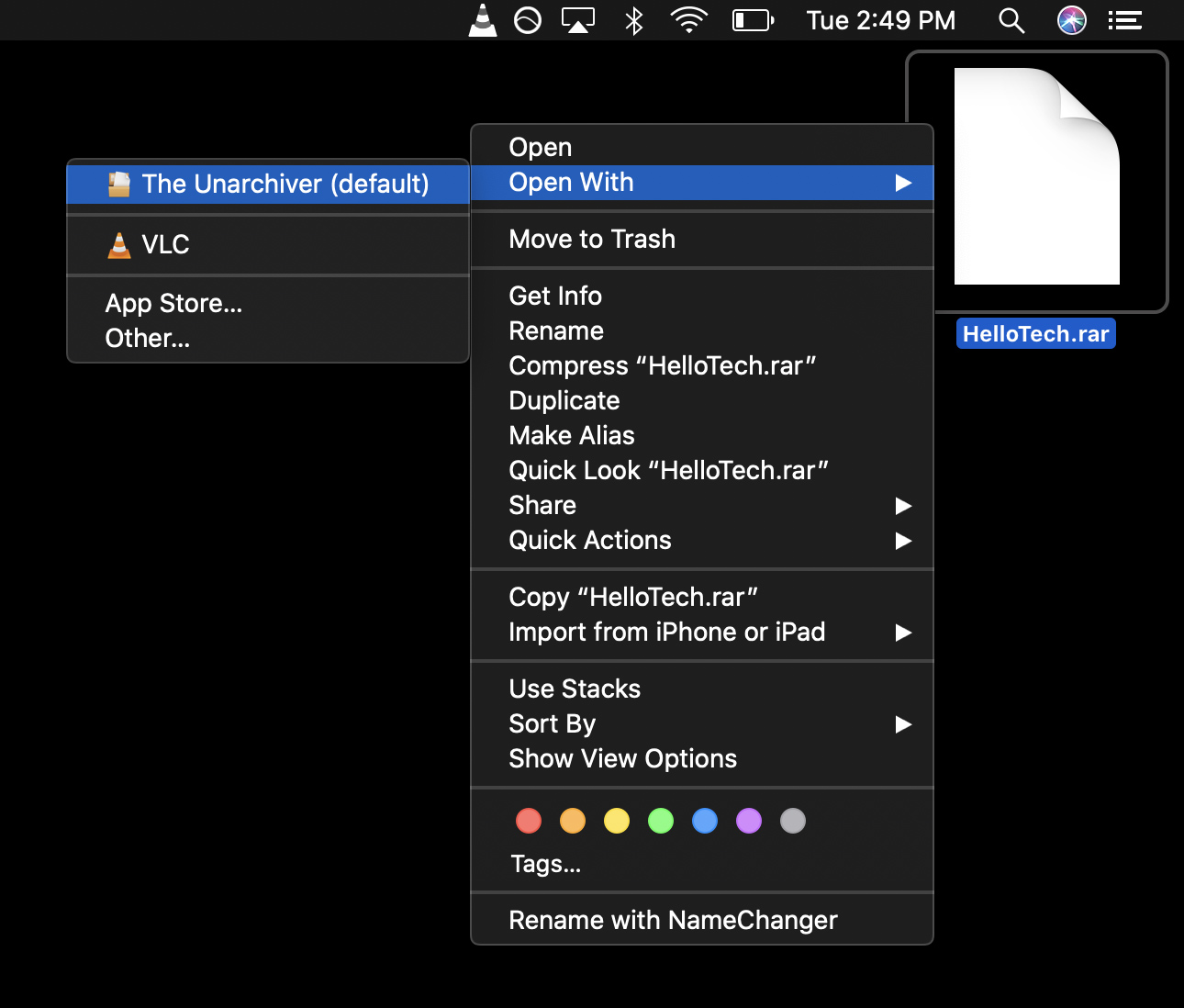
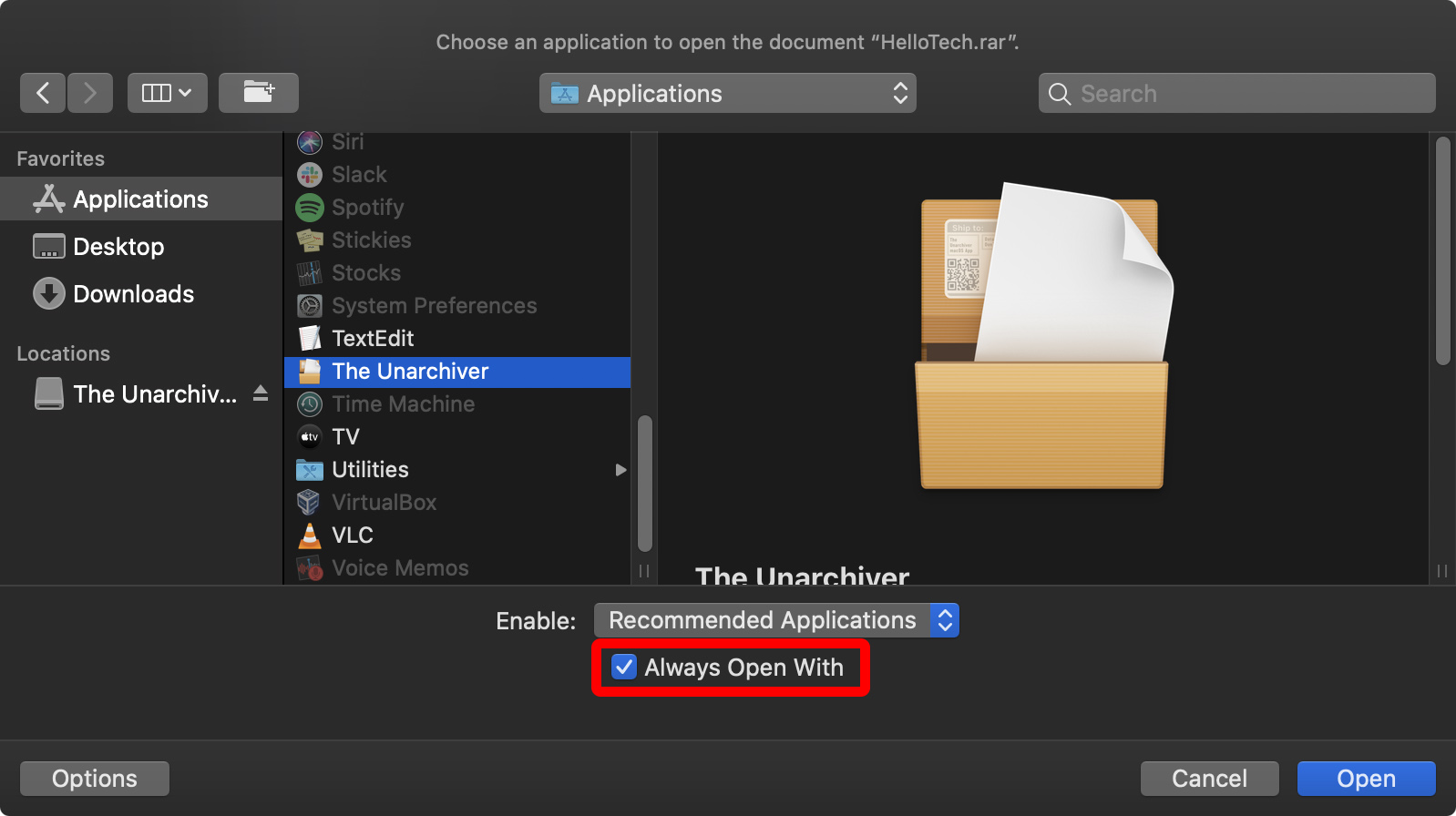
Laisser un commentaire